Cara Memperbaiki javascript: void(0) Kesalahan di Chrome

Kesalahan <strong>javascript: void(0)</strong> saat loading situs web bisa sangat mengganggu. Temukan berbagai solusi untuk memperbaikinya di sini.
Steam adalah salah satu platform distribusi digital berorientasi game terbesar di dunia, dengan puluhan juta akses setiap hari. Ini menawarkan gamer tempat yang sempurna untuk mendapatkan game terbaru, dan juga membantu pengembang game mempublikasikan judul mereka dan mendapatkan pengakuan.
Namun, ada sisi lain dari Steam yang tidak diketahui banyak pengguna, seperti Steam Workshop .
Apa itu Bengkel Uap?
Terintegrasi ke dalam klien Steam, Steam Workshop adalah alat yang didukung secara eksklusif oleh komunitas game Steam, memungkinkan pengembang dan pengguna biasa untuk mengunggah dan mengunduh konten yang kompatibel dengan Steam, seperti mod, peta, skin, dan banyak lagi.
Lokakarya Uap benar-benar gratis untuk digunakan, dan satu-satunya batasan nyata yang terkait dengannya adalah imajinasi dan perpustakaan game Anda.
Bagaimana Cara Mengakses Bengkel Steam?
Seperti yang Anda ketahui, mengunduh game dan perangkat lunak melalui Steam hanya dimungkinkan jika Anda telah menginstal klien Steam di PC Anda.
Nah, pembatasan ini tidak berlaku untuk Lokakarya Steam, karena dapat diakses dari klien Steam, serta situs web Steam melalui browser web.
Namun, jika Anda memilih untuk mengaksesnya melalui browser Anda, Anda harus login terlebih dahulu.
Adakah yang bisa menambahkan konten ke Steam Workshop?
Singkat cerita, siapa pun dapat menambahkan konten ke Steam Workshop, selama mereka memiliki akun Steam, dan mereka menandatangani perjanjian pengikatan dengan Steam yang akan muncul setiap kali Anda ingin mengunggah konten baru.
Satu-satunya batasan sebenarnya dalam hal membuat dan mengunggah konten untuk Steam Workshop adalah apakah gim tersebut mendukung mod atau tidak, tetapi itu adalah sesuatu yang mudah untuk diketahui.
Apakah konten di Steam Workshop bagus?
Seperti yang disebutkan sebelumnya, konten dari Steam Workshop dapat ditambahkan baik oleh pengembang game, maupun pemain.
Hal ini membuat konten bervariasi dalam ukuran dan kualitas, meskipun bukan berarti konten buatan pengguna harus diabaikan.
Bahkan, beberapa bahkan menghasilkan keuntungan melalui Steam Workshop dengan membuat konten terbaik dan menjualnya.
Hal tentang konten premium adalah bahwa hal itu juga dapat dikembalikan, mengikuti kebijakan pengembalian dana yang sama yang berlaku untuk permainan Steam juga.
Untungnya, Anda yang memiliki anggaran terbatas juga dapat memilih konten gratis, yang toh cukup melimpah.
Di manakah lokasi Bengkel Uap? Bagaimana cara menggunakannya?
Pada contoh di bawah ini, kami akan menggunakan favorit Steam yang disebut DotA 2 , dan kami akan menunjukkan cara mengunduh peta khusus yang dibuat komunitas:
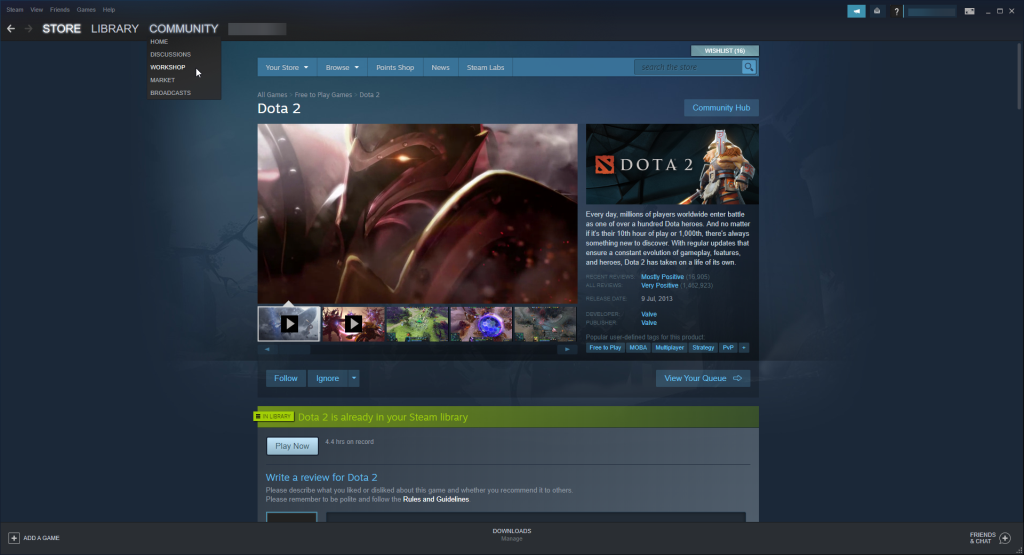
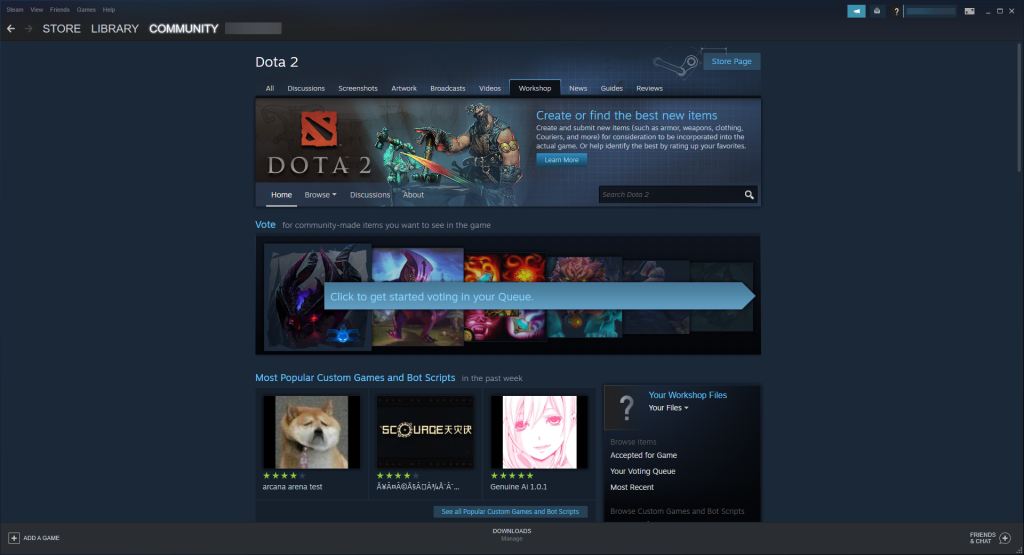
Setelah Anda mengunduh konten khusus, itu akan tersedia dalam game dari bagian yang sesuai, tergantung pada jenis konten (kulit, peta khusus, dll).
Sama seperti game atau perangkat lunak Steam khas Anda, Anda dapat meninggalkan ulasan dan menilai item lokakarya, serta membaca ulasan pengguna lain.
Rating penting untuk item Lokakarya karena, seperti halnya game dasar, rating akan memengaruhi popularitasnya, cara menyarankannya, dan tampilannya di kueri penelusuran.
Bagaimana cara menghapus item Steam Workshop?

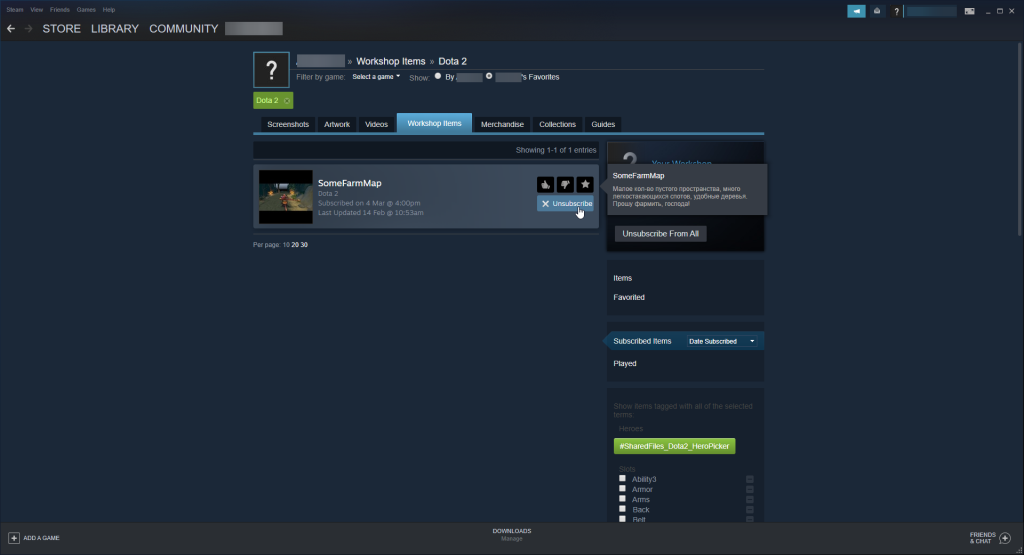
Apakah Lokakarya Uap layak?
Karena menggunakan Steam Workshop sepenuhnya gratis, kami sarankan Anda mencobanya karena Anda tidak pernah tahu konten menyenangkan apa yang mungkin dibuat komunitas.
Selain itu, karena konten Steam Workshop adalah setara dengan game fanfiction, tidak ada batasan untuk apa yang dapat Anda unggah atau unduh darinya, selama konten tersebut berada di bawah pedoman komunitas Steam.
Selain itu, bahkan konten berbayar dapat dikembalikan dananya jika Anda tidak menyukainya, jadi tidak ada ruginya jika Anda memutuskan untuk mencobanya.
KESIMPULAN
Secara keseluruhan, Steam Workshop menunjukkan potensi besar untuk menghosting konten menarik, jadi sebaiknya manfaatkan itu.
Apakah Anda pernah mencoba konten khusus dari Steam Workshop?
Jika demikian, beri tahu kami apa yang menurut Anda menarik di sana dengan memberi tahu kami semuanya di bagian komentar di bawah.
Kesalahan <strong>javascript: void(0)</strong> saat loading situs web bisa sangat mengganggu. Temukan berbagai solusi untuk memperbaikinya di sini.
Pelajari cara menghapus keheningan dari file audio menggunakan Audacity untuk meningkatkan kualitas audio Anda dengan langkah-langkah mudah.
IRQL NOT LESS OR EQUAL adalah pesan kesalahan Blue Screen of Death yang dapat terjadi pada Windows 10, 8.1, 8, dan edisi yang lebih lama. Pelajari cara memperbaikinya di sini.
Pelajari cara mengaktifkan SMB di Windows 10 untuk berbagi file dengan mudah. Langkah-langkah yang jelas dan mudah dipahami.
Panduan lengkap tentang penggunaan MSI Afterburner untuk mengoptimalkan kinerja GPU Anda. Temukan tips dan trik untuk overclocking, undervolting, dan lainnya.
Beberapa pengguna Windows 10 mengeluh komputer/Laptop mereka tidak dapat mendeteksi kartu grafis NVIDIA. Artikel ini memberikan solusi lengkap untuk mengatasi masalah ini.
Panduan lengkap untuk memperbaiki AMD Catalyst Control Center yang tidak bisa dibuka di Windows 10. Dapatkan solusi efektif dan langkah-langkah praktis.
Temukan solusi untuk masalah "Sesuatu terjadi dan PIN Anda tidak tersedia" di Windows 10. Lindungi akun Anda dengan metode masuk yang lebih aman.
Panduan lengkap untuk mengatasi masalah Windows Media Player tidak menampilkan video, hanya suara. Temukan solusi efektif dan optimasi untuk pemutar media Anda.
Pelajari cara untuk menemukan dan membuka folder AppData di Windows 10 dengan panduan mudah. Juga temukan cara untuk menampilkan folder tersembunyi dan mengelola file di dalamnya.








